一、Anaconda安装与虚拟环境创建
Anaconda的出现极大的方便了研究人员的Python开发工作,anaconda可以创建多个虚拟环境,这些虚拟环境就像一间间教室一样,虚拟环境彼此之间、虚拟环境与基础环境(base)之间互不影响,这就可以在一台电脑上安装多个版本的Python或其他针对不同开发需求的不同版本的包,使用者针对一个特定的项目只需要选择不同的开发环境即可,Anaconda在安装的时候会自动安装CUDA和cuDNN,减少了配置环境的时间成本,方便了计算机视觉和深度学习的研究。
安装完成后打开Anaconda Prompt,如图是我的两个环境,一个是基础环境(base),一个是Anaconda创建的虚拟环境(pytorch):

输入conda activate pytorch可进入pytorch虚拟环境,如图:

Windows PowerShell输入nvidia-smi可以查询电脑当前的显卡配置,如图:
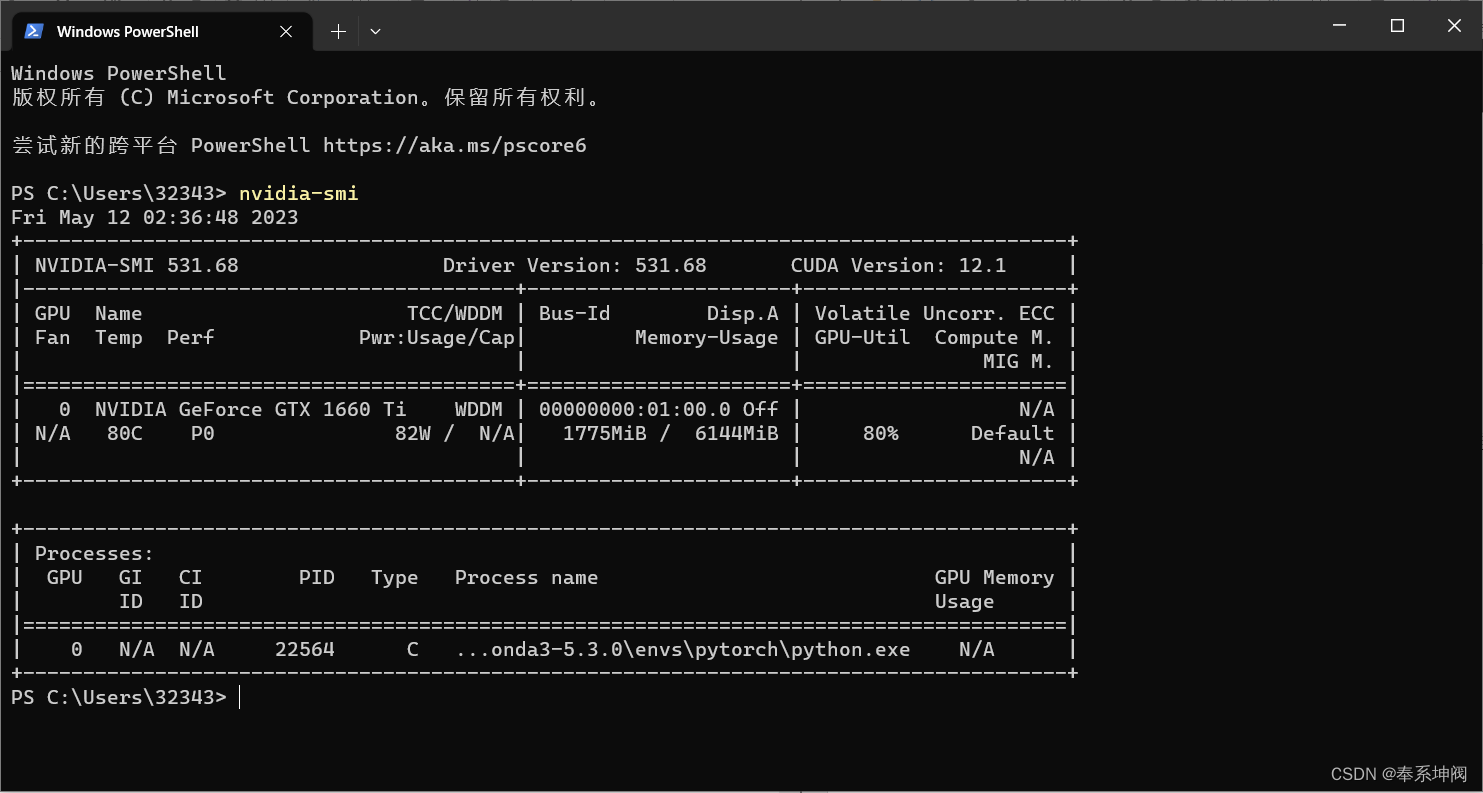
可以看到,我的显卡型号是1660Ti,显存为6G,驱动版本为531.68,CUDA版本为12.1。
二、安装Pytorch
根据自身电脑是否有独显和CUDA版本来选择合适的Pytorch版本,高版本的CUDA能够向下兼容,为了防止过高版本出问题,如图,尽量不要选太高版本。

这里我选择了Pytorch-1.12.1、CUDA-11.3对应的命令进行安装,首先使用conda activate pytorch切换到虚拟环境pytorch下,然后执行对应的conda命令即可,如图。

进入到pytorch虚拟环境中,输入conda list(或pip list)可以查看pip包的情况,可以看到pytorch、torchaudio、torchvision和其对应版本号,如图。

然后可以查看安装的pytorch是CPU版本还是GPU版本的(即使使用安装GPU版本的命令,然后按照官方指示一步步来也可能安装成CPU版本的,因为一旦和自己的CUDA和显卡不对应的话就pytorch会默认选择CPU版本进行安装)。在Anaconda Prompt先进入虚拟环境,然后python命令打开Python IDLE,然后import torch导入torch包,print(torch.cuda.is_available())进行打印输出,结果为True则表示是GPU版本的,反之则为CPU版本,可以看到我的输出了True,表示GPU版本的Pytorch已经安装成功,如图。
python
import pytorch
print(torch.cuda.is_available())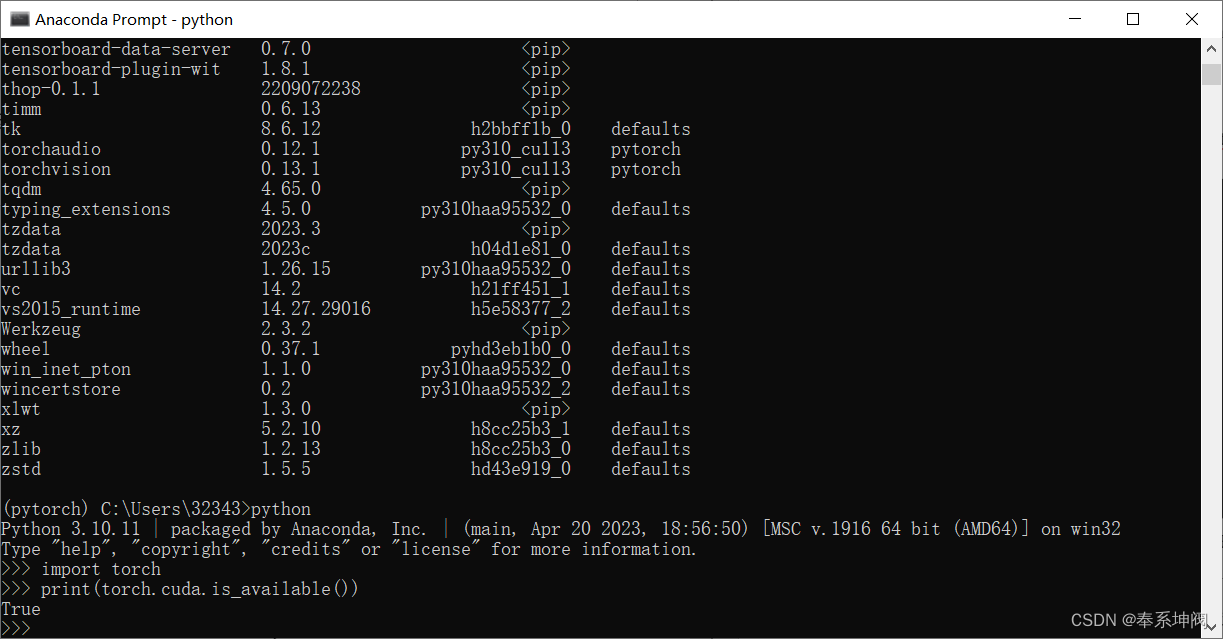
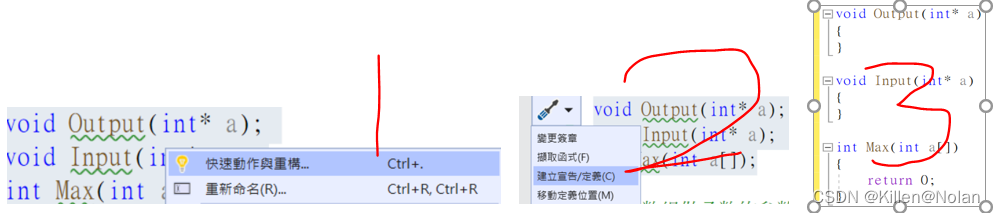
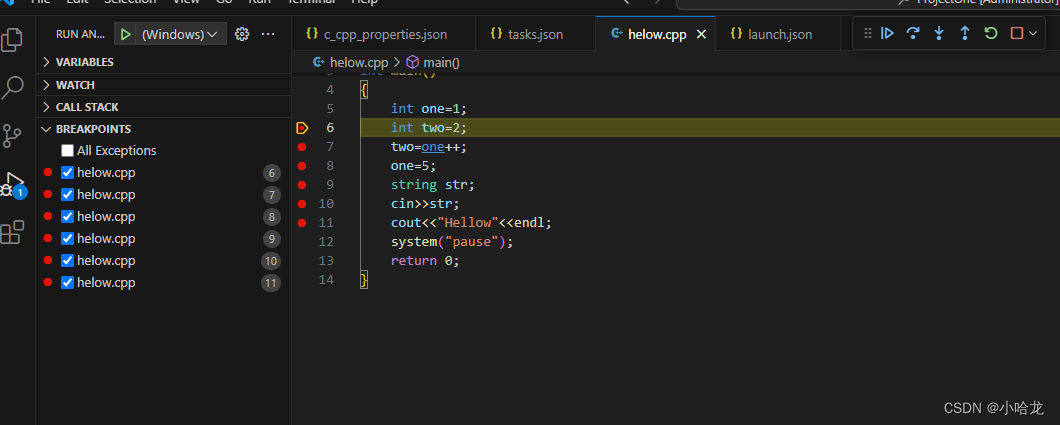

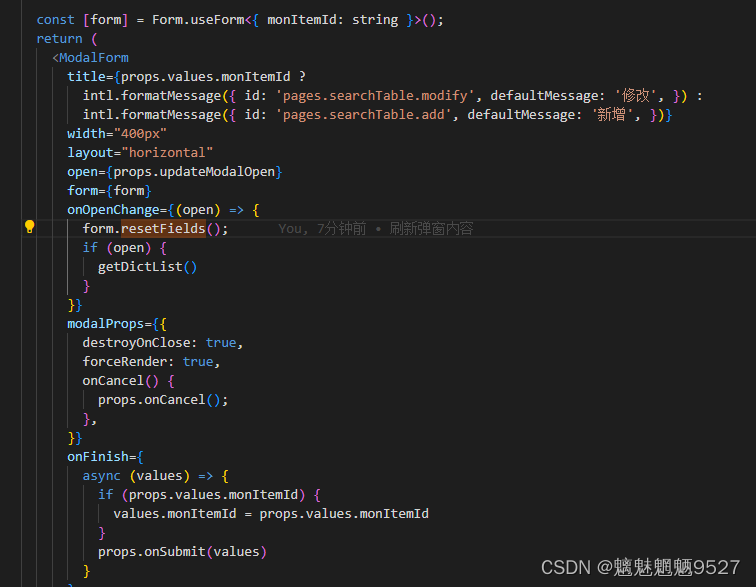
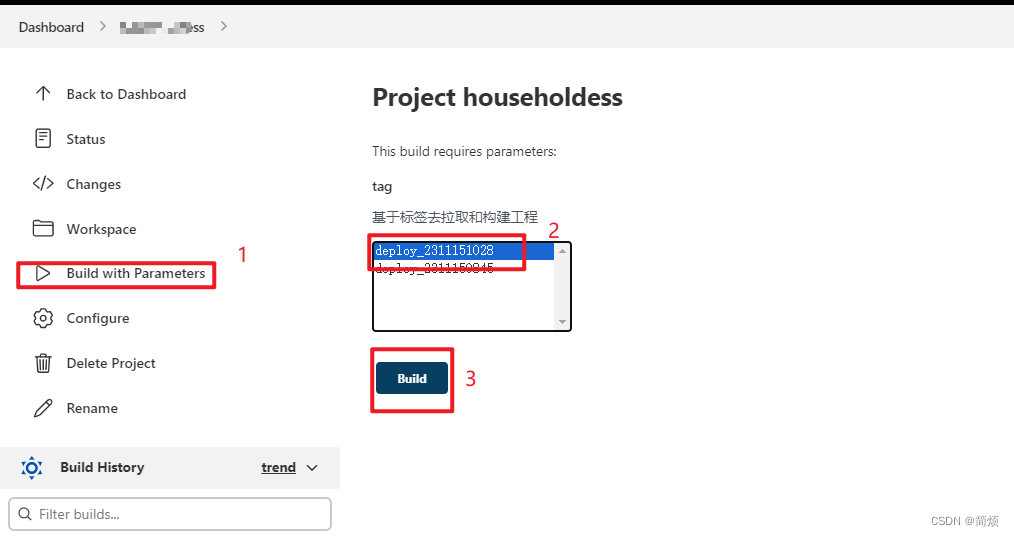
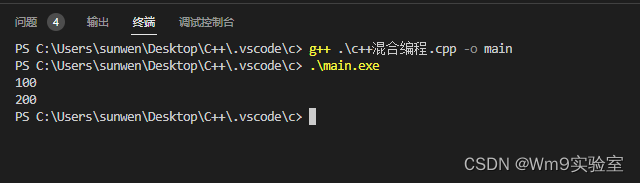


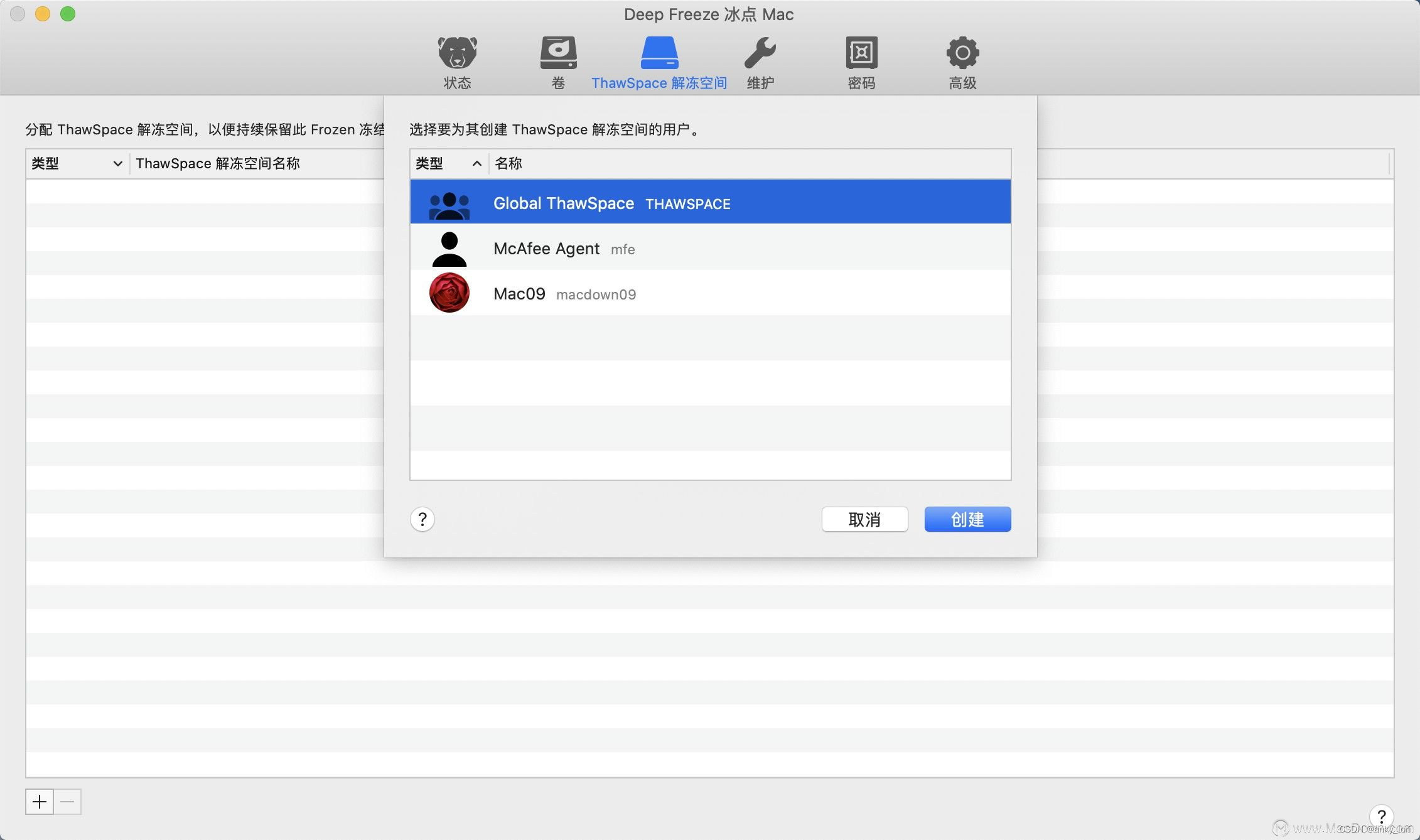

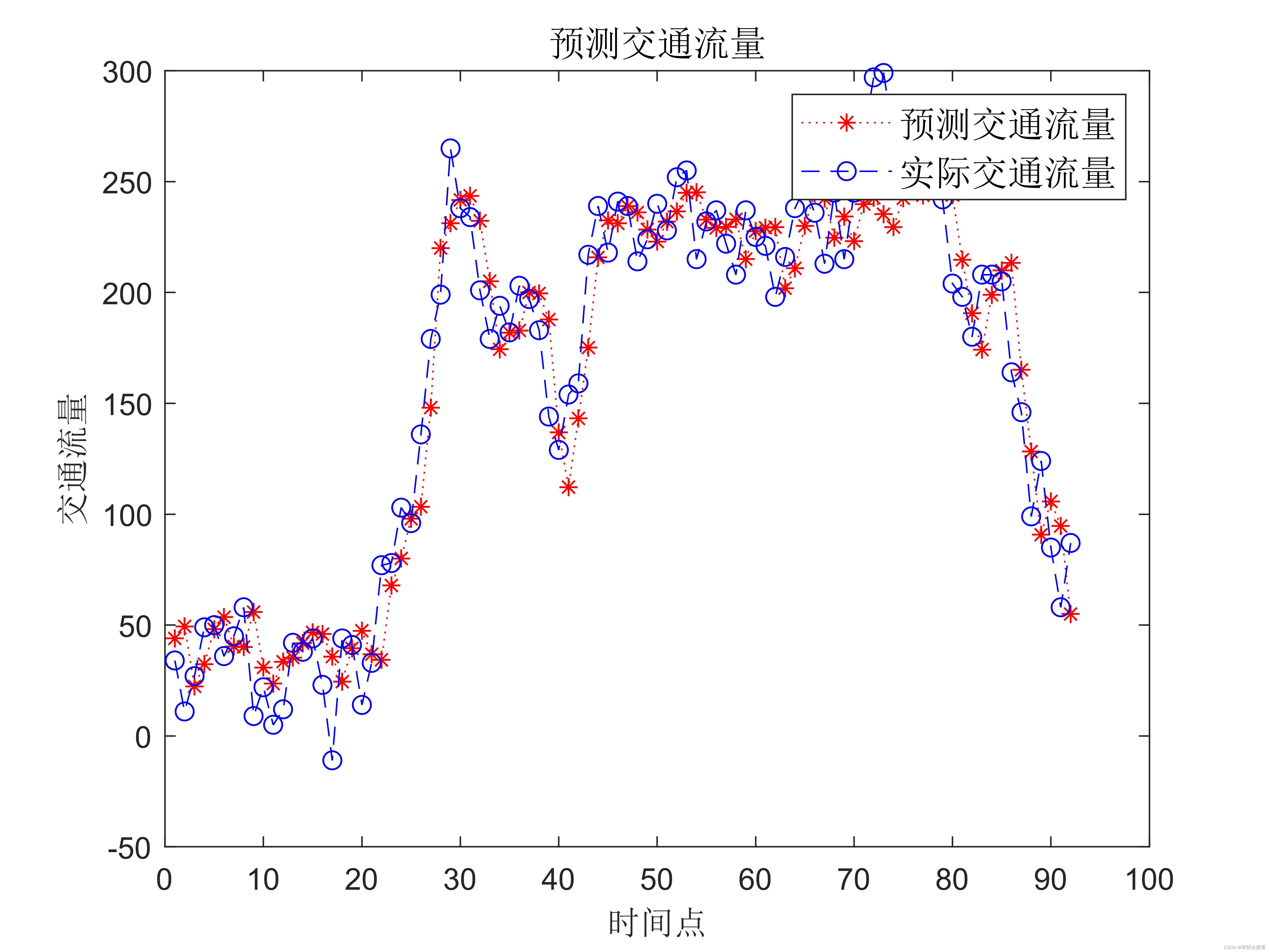


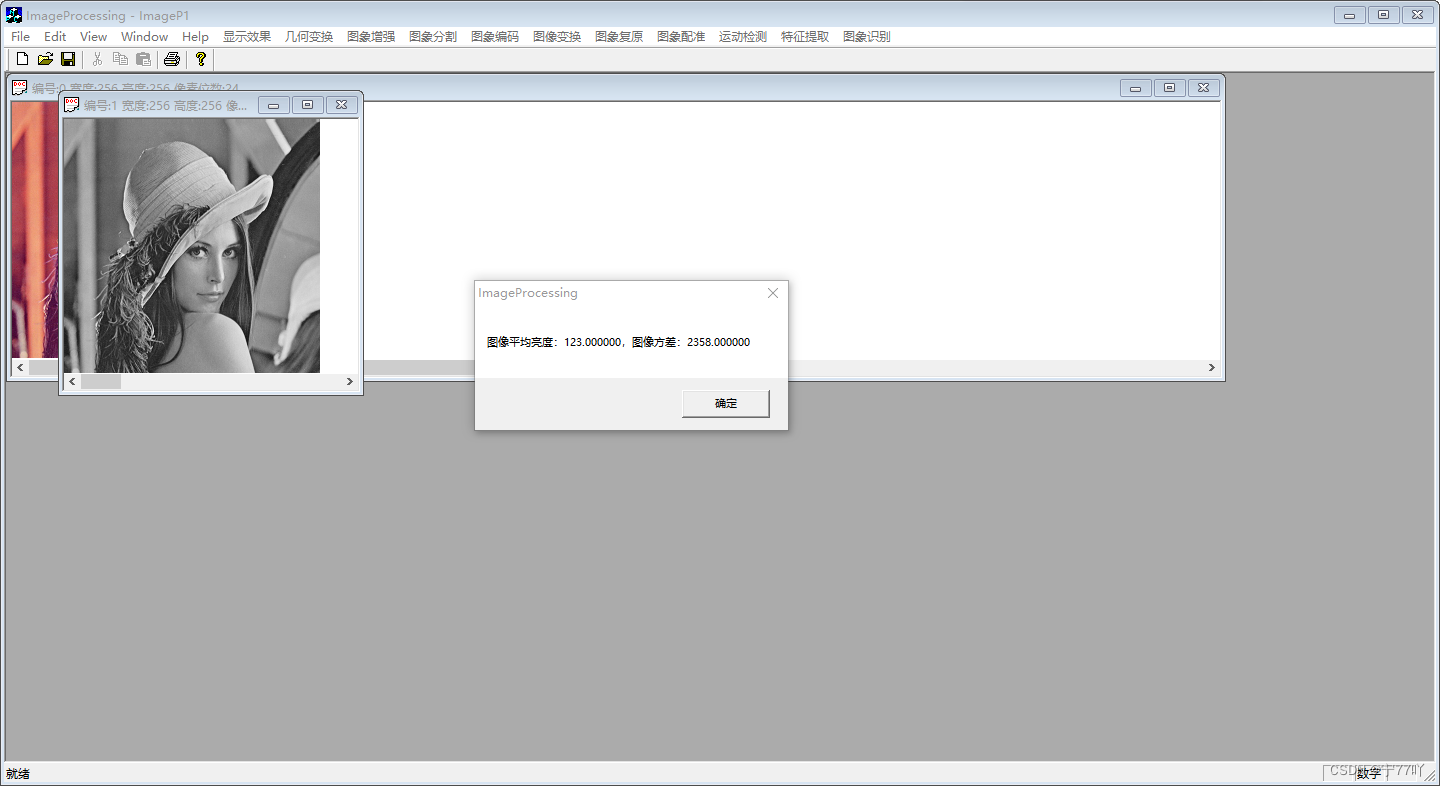
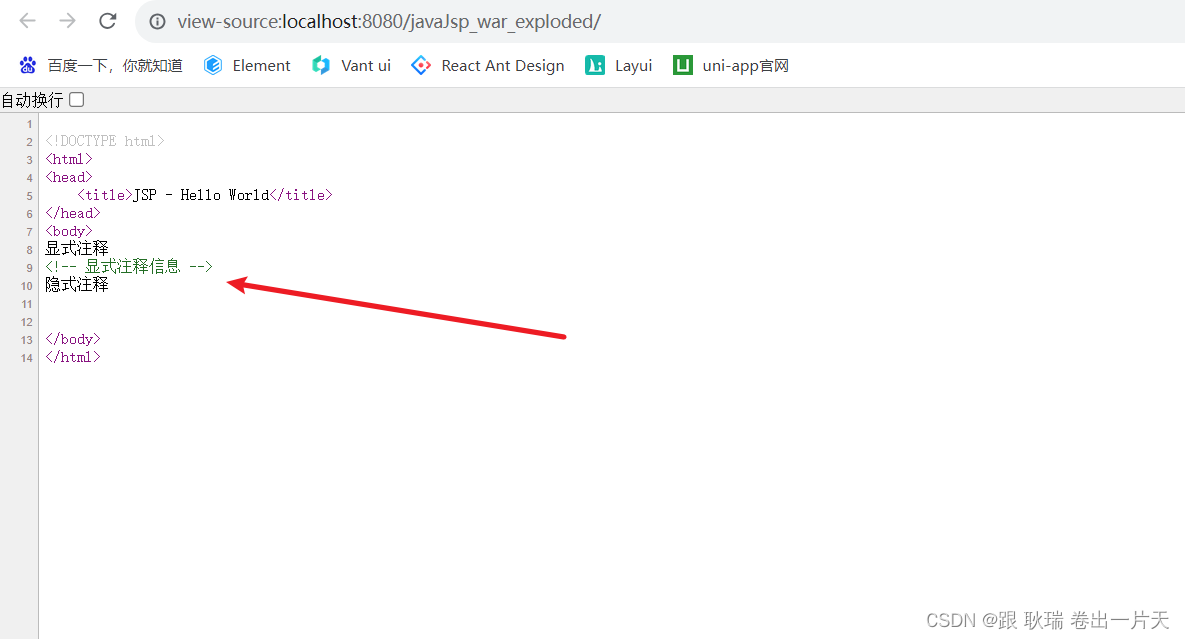

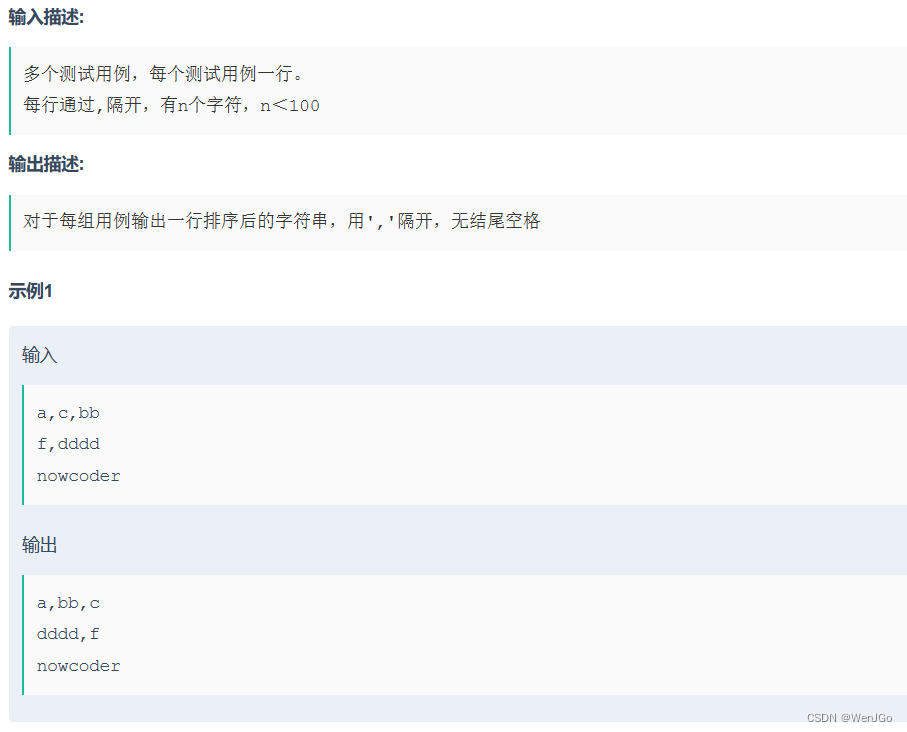
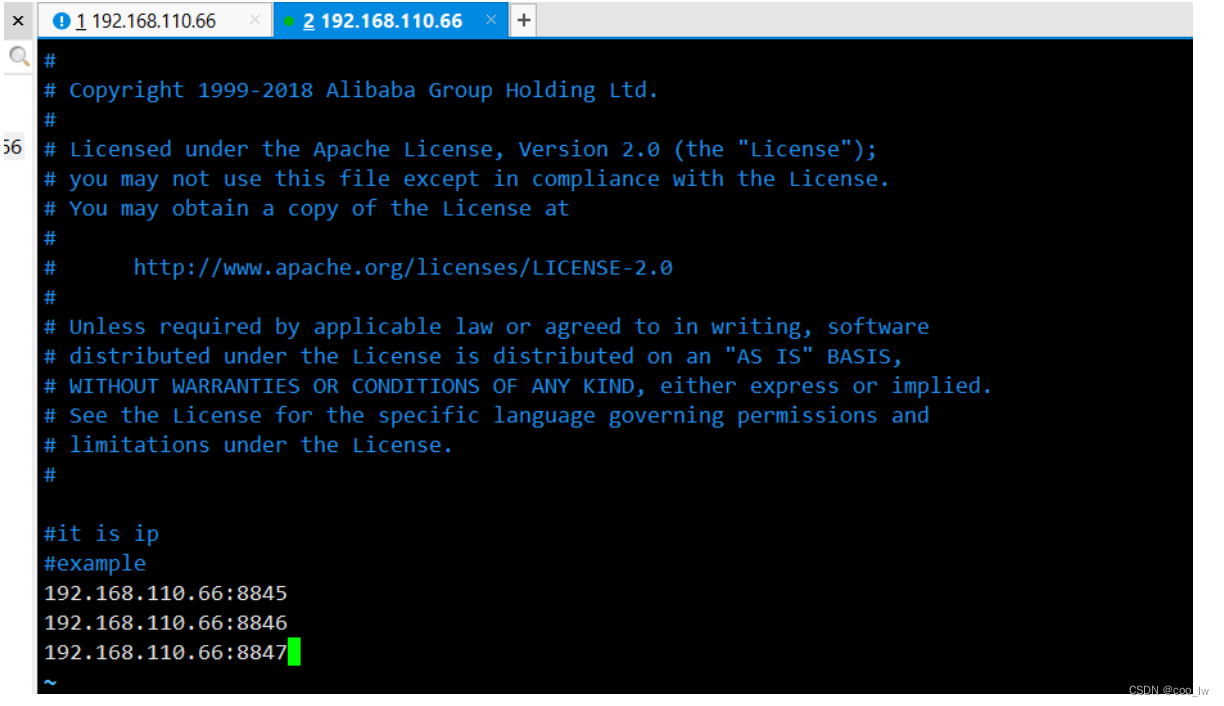
![C++ [多态]](https://img-blog.csdnimg.cn/84e4fd60d85a42619862f999bd6ec9ea.png#pic_center)
